让我们回顾一下有关手册的所有文章:«开始使用iBooks«。 在第一篇文章中,我们讨论了应用程序具有的接口; 一秒钟,如何进入商店,购买书籍或从其他地方(没有商店)上传书籍; 最后, 在第三篇文章中,我们将讨论在阅读本书时可以使用的选项:年表,章节,书签,便笺...
在第四篇文章中,我们将重点介绍最实用的阅读方法:下划线,创建注释,书签,定义单词... iBooks拥有与学习工具相关的所有内容。 但是要当心! 学习工具不仅适合学生。 跳后,我解释:
在iBooks中工作:其他格式选项和工具
要了解我们今天要解释的所有内容,我们首先必须 选择文本的一部分:
当我们选择时,不同的内容将显示在顶部:
- 复制: 如果单击此按钮,将复制我们选择的内容,并将其粘贴到iOS的任何其他部分。
- 定义: iBooks附带了一个词典,通过它我们可以找到一些在阅读书本或学习大学笔记时看不懂的单词的含义。 如果有任何机会,单词不在 苹果带来的字典,我们将有可能访问Internet或Wikipedia来查找含义。 我们通常使用 网络 或 维基百科上的数据 了解一些表达。
- 强调: 强调 颜色 与iBooks。 我们将在以后的单独部分中看到它。
- 注意: 如果我们想留下一点 书中的短语或单词中的注释只需单击“注释”并写下您想要的内容。 为确保我们已保留便条,我们将有一个 后 在我们放置注释的句子旁边。
- 搜索: 昨天我们看到,在iBooks中,有一个搜索引擎可以搜索整本书中的单词,名称或表达方式。 如果我们点击搜索, 我们将直接用单词去搜索引擎 或我们选择的单词
- 分享到: 不足为奇的是,在许多书中都有哲学家的名言使我们思考或喜欢它们。 如果遇到这种情况,或者我们想通过 邮件,iMessages,Twitter或Facebook 只需点击“共享”,然后按照说明进行操作即可。
格式化文本:突出显示
要开始以带下划线的格式来设置文本格式,我们必须选择一段文本,然后按“突出显示”。 这里有一些 indicaciones:
- 如果要更改颜色: 我们将必须按下出现的三个绿色,蓝色和粉红色球的第一个图标。 我们有以下颜色来突出显示文本:仅橙色,绿色,蓝色,粉红色,紫色和带下划线的颜色。
- 删除突出显示/下划线: 我们在上一个按钮旁边有一个按钮,其中有一个带有对角红线的白球。 如果我们按它,突出显示或下划线将消失。
享受iBooks! 我等你!
更多信息 - iBooks入门(I):首先查看该应用程序 |iBooks入门(II):在iPad上存储和放置书籍|iBooks入门(III):阅读书籍

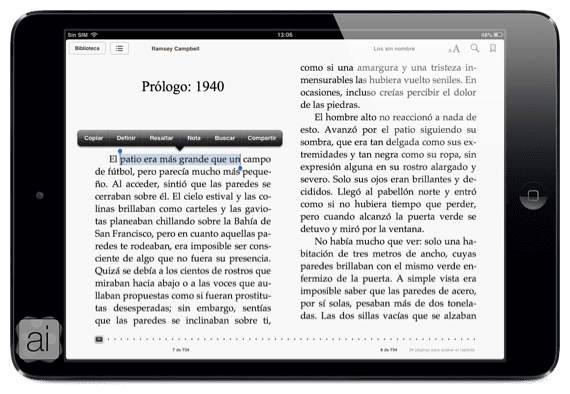
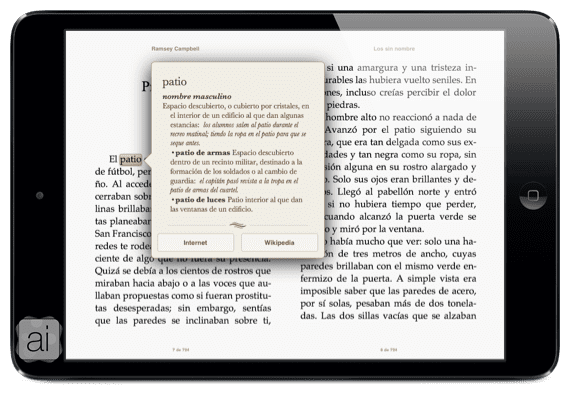
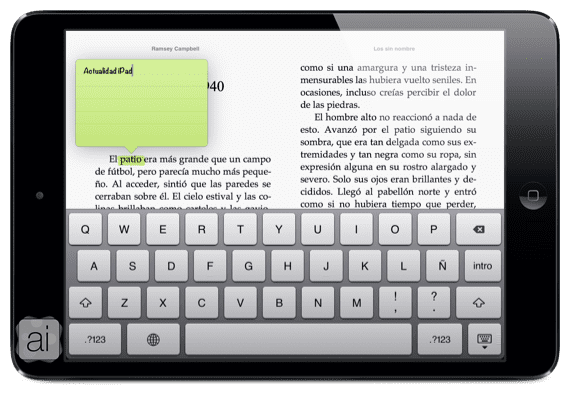


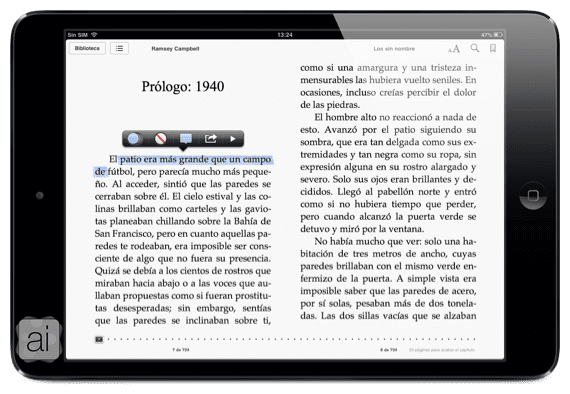
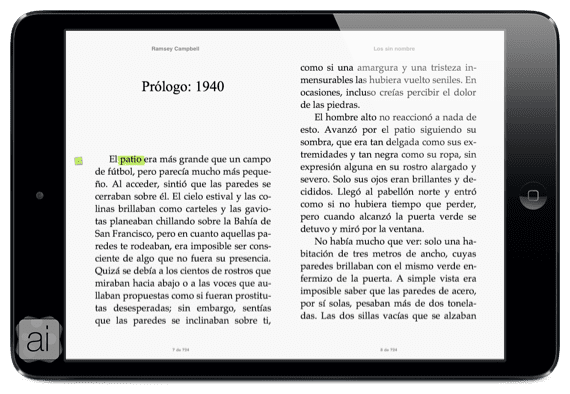

非常好。 谢谢你。
您好,有人可以帮助我,我的ibooks应用程序没有突出显示或添加注释,以及如何安装。 谢谢